
はじめに
テレワークが普及し、社内コミュニケーションにおいてチャットでのやり取りが増え、
以前にも増して文字を打つ(=タイピング)する機会は増えました。
社外の人々とのやり取りの場面では、依然としてEメールの活用が多く、
仕事をする中でタイピングは避けられません。
もちろん、音声入力などの機能も普及してきているとはいえ、
同音異義語は思う通りに変換されないこともあるため、
すべてを音声入力に頼るということも難しいと思います。
一方、このような社内外の連絡の際、定型表現を何度も使うということもあります。
そこで、今回はよく使うフレーズを予めPCに登録し、
少ないタイピング回数でそれらを入力する「単語登録」の活用について記します。
- 単語登録とは
- 単語登録の設定方法(windows)
- 例1:社内連絡の場合
- 例2:メールの場合
- まとめ
単語登録とは
使用頻度の高い言葉を予めPCに登録し、その単語の一部を入力すると、
入力したい言葉がすぐに候補として出てきます。
また、特殊な文字や漢字も同様に単語登録しておくと、
何度もスペースキーを叩いて候補を探す時間を省くことができるようになります。
単語登録を活用するとこのようなストレスを軽減でき、
そして素早くメッセージを送ることができるようになり、タイピングにかかる時間を減らすことができます。
それに加えて、その場で変換する必要やタイピングする回数が減るのでタイプミスもなくなるなど、その効果は侮れません。
もちろん、基本的なブラインドタッチやタイピングの練習は必要ではあると思いますが、
それらに単語登録を組み合わせると、そのシナジー効果は想像以上に大きいはずです。
単語登録の設定方法(windows)
それでは、実際に単語登録の設定方法を見ていきましょう。

①まず、画面下のタスクバーの右端に「あ」や「A」と表示されている箇所に
マウスのポインターを合わせて、右クリックをします。
②メニューの中から「単語の登録」を選択

③「単語(D):」の欄に、登録したい単語や定型フレーズを入力
④上記③で表示させる単語やフレーズをどのような入力をしたときに候補として表示させるかを踏まえ、「よみ(R):」の欄に任意の文字を入力します。
⑤最後に「登録」を選択して終了
例1:社内連絡の場合
例えば社内連絡の場合で考えてみましょう。
上司から仕事の依頼が来たとします。その際の返事として、
「承知いたしました。」と返事する場合、
まず設定方法はこちらの画像のように進めます。

通常通り入力すると、タイピング回数は18回
単語登録していた場合は「し」と入力し、スペースキー1回押下すると、タイピング回数は合計3回
この場合だと、通常アルファベット入力をした際に18回タイピングをするのに対し、
単語登録をしておくと「し」と入力しただけで「承知いたしました。」という単語が入力できるので、
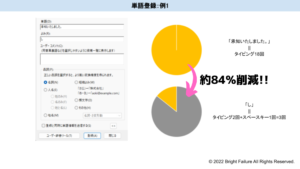
約84%程キーボードを叩く回数を減らすことができます!
例2:メールの場合
続いてメールの場合です。
結びの言葉としてよく使うフレーズとして、
「引き続き何卒宜しくお願い申し上げます。」というフレーズがあります。
このフレーズを単語登録する際は、まず設定方法はこちらの画像のように進めます。

このフレーズを通常タイピングすると、
「引き続き何卒宜しくお願い申し上げます。」=44回
単語登録していた場合は「ひ」と入力し、スペースキー1回押下すると、タイピング回数は合計3回
通常アルファベット入力をした際に44回タイピングをするのに対し、
単語登録をしておくと「ひ」と入力しただけで「引き続き何卒宜しくお願い申し上げます。」という単語が入力できるので、
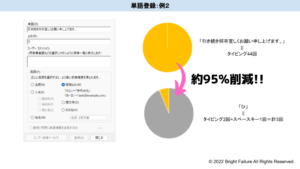
なんと約95%タイピング回数を省略できます!
(メールの場合は定型の挨拶文などはテンプレート登録をしておくという方法もよいでしょう。)
まとめ
決まり文句などは単語登録することで、
その他のより重要なタスクに取り組む時間を増やすことができます。
そしてそのフレーズが長ければ長いほど、単語登録のメリットを得ることができるでしょう。
塵も積もれば山となる!
まだ使ったことがない方はぜひお試しください!












